win10怎样去掉屏保图片 电脑win10怎样取消屏保图片
更新时间:2021-02-01 17:52:17作者:zhong
在win10系统中,我们不使用电脑的时候不想关机就可以设置系统进入锁屏模式,但是在屏保上的图片是可以更改的,也有的用户是不喜欢显示图片的,要去掉屏保图片,那么win10怎样去掉屏保图片呢,下面小编给大家分享win10电脑取消屏保图片的方法。
解决方法:
1、首先,我们打开我们的电脑,然后我们点击左下角的微软按钮;
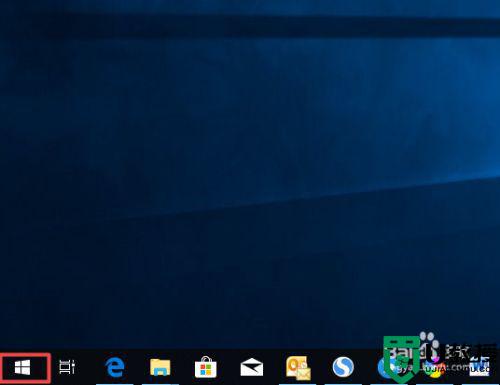
2、弹出的界面,我们点击设置;
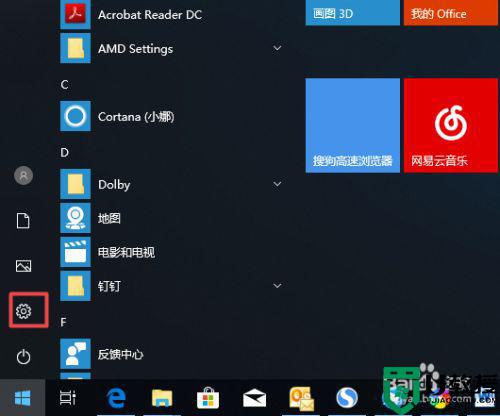
3、弹出的界面,我们点击个性化;
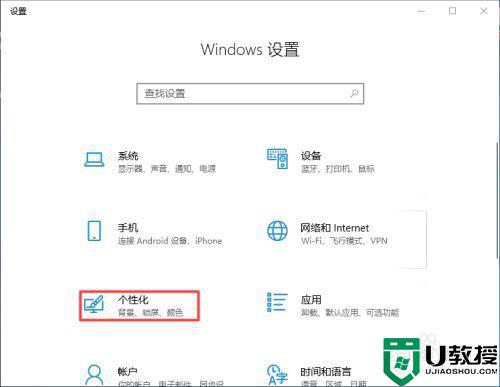
4、弹出的界面,我们点击锁屏界面;
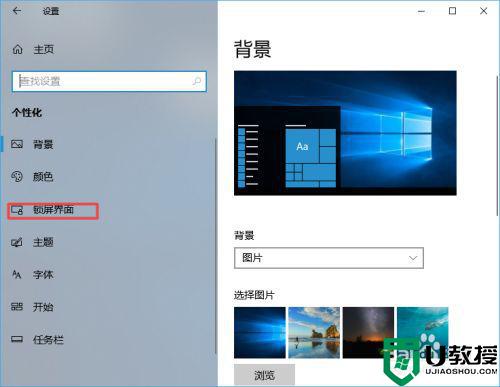
5、弹出的界面,我们就可以看到在登录屏幕上显示锁屏界面背景图片;
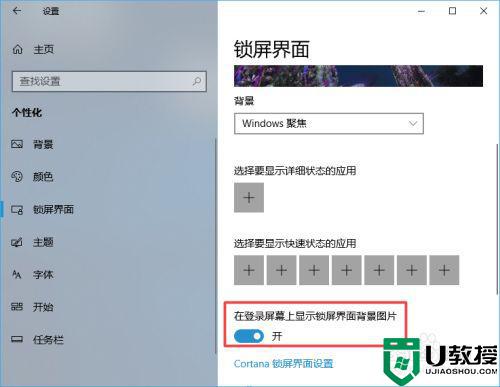
6、我们将其下方的开关向左滑动;
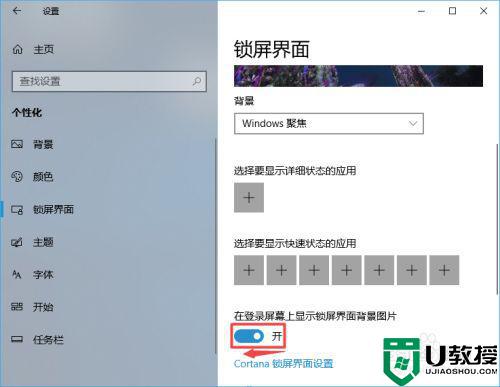
7、滑动完成后如图所示,这样我们就关闭了锁屏界面背景图片了。
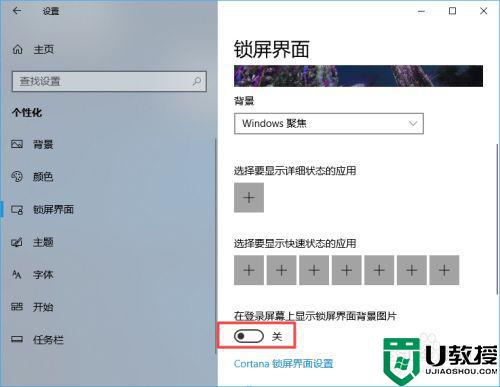
以上就是win10去掉屏保图片的方法,有要取消屏保图片的,可以按上面的方法来进行去掉。
win10怎样去掉屏保图片 电脑win10怎样取消屏保图片相关教程
- 电脑win10 系统怎么去除屏保 win10电脑屏幕如何去掉屏保
- win10锁屏图片在哪个文件夹 win10的屏保图片位置在哪里
- 怎么把win10自带屏保删除 windows10系统怎样取消屏保
- Win10全屏截图怎么自动保存为图片文件 Win10截屏图片保存在哪 系统之家
- 如何将win10电脑屏保取消 将win10电脑屏保取消的设置方法
- win10怎么把动态图片做为屏保 高手教你设置win10屏幕保护
- win10屏保密码取消怎么设置 win10如何取消屏保密码
- Win10屏保无法取消怎么办 Win10屏保无法取消的解决方法 系统之家
- win10系统屏保如何取消 win10系统取消屏保的设置方法
- win10屏保密码如何设置 win10电脑屏保怎样设置密码
- Win11如何替换dll文件 Win11替换dll文件的方法 系统之家
- Win10系统播放器无法正常运行怎么办 系统之家
- 李斌 蔚来手机进展顺利 一年内要换手机的用户可以等等 系统之家
- 数据显示特斯拉Cybertruck电动皮卡已预订超过160万辆 系统之家
- 小米智能生态新品预热 包括小米首款高性能桌面生产力产品 系统之家
- 微软建议索尼让第一方游戏首发加入 PS Plus 订阅库 从而与 XGP 竞争 系统之家
热门推荐
win10系统教程推荐
- 1 window10投屏步骤 windows10电脑如何投屏
- 2 Win10声音调节不了为什么 Win10无法调节声音的解决方案
- 3 怎样取消win10电脑开机密码 win10取消开机密码的方法步骤
- 4 win10关闭通知弹窗设置方法 win10怎么关闭弹窗通知
- 5 重装win10系统usb失灵怎么办 win10系统重装后usb失灵修复方法
- 6 win10免驱无线网卡无法识别怎么办 win10无法识别无线网卡免驱版处理方法
- 7 修复win10系统蓝屏提示system service exception错误方法
- 8 win10未分配磁盘合并设置方法 win10怎么把两个未分配磁盘合并
- 9 如何提高cf的fps值win10 win10 cf的fps低怎么办
- 10 win10锁屏不显示时间怎么办 win10锁屏没有显示时间处理方法

